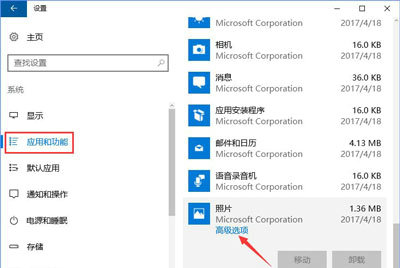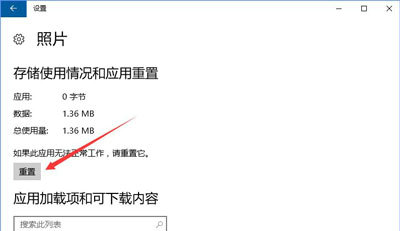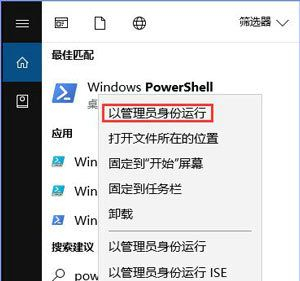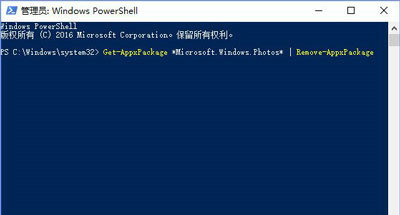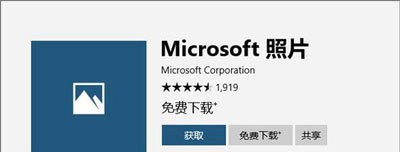Win10系统自带图片查看器打不开怎么解决?
2022-07-28
电脑教程
来自:
未知
|
Win10系统自带图片查看器打不开怎么解决?最近有用户询问这个问题,Win10系统内置有图片查看器,用户可以通过该软件浏览图片,遇到图片查看器打不开是怎么回事呢?针对这一问题,本篇带来了详细的Win10系统自带图片查看器打不开解决方法。 Win10系统自带图片查看器打不开解决方法: 方法一、重置照片应用程序 1、来到系统设置-应用,在应用和功能中找到“照片”应用,然后点击“高级选项”。 2、在高级选项中,你将看到一个“重置”按钮,点击此按钮,然后再在接下来弹出的对话框中点击“重置”。 3、稍等一段时间,当“重置”按钮旁边显示一个对号时,照片应用既已重置完成,重置过后,照片应用的所有设置都将恢复为默认。 方法二、重新安装照片应用程序 如果重置照片应用程序的设置没有解决问题,你可以卸载并重新安装照片应用程序。 1、要卸载照片应用程序,请以管理员身份打开PowerShell,输入并执行以下命令: Get-AppxPackage *Microsoft.Windows.Photos* | Remove-AppxPackage 2、然后,再在应用商店搜索Microsoft Photos并重新下载安装。 |